Les gens souhaitent supprimer la musique de fond des chansons pour différentes raisons. Certaines musiques de fond de chansons ont une qualité audio médiocre qui rend la chanson indésirable. Par ailleurs, certaines personnes préfèrent dépouiller la musique et utiliser les voix pour les intégrer dans d'autres films ou vidéos.
Quelle que soit la raison pour laquelle vous souhaitez obtenir uniquement l'acapella d'une chanson, cet article vous expliquera comment séparer les paroles de la musique dans Audacity. Lorsque vous apprendrez à faire de l'acapella dans l'application d'édition Audacity, vous découvrirez à quel point c'est facile.
Partie 1 : Solution en ligne la plus rapide pour supprimer la musique de fond en 1 clic
Vous êtes probablement ici pour apprendre comment supprimer facilement la musique de fond d'Audacity, mais savez-vous qu'il existe une solution plus rapide pour supprimer la musique de fond sans télécharger d'application ? Si vous n'avez pas le temps ou l'espace de stockage nécessaire pour télécharger et installer une application comme Audacity, vous devez absolument voir cette méthode. Là encore, Audacity est spécifiquement conçu pour les systèmes Windows et Mac, ce qui peut être limité. Cependant, avec le suppresseur de voix en ligne, vous pouvez supprimer la musique de fond sur votre appareil en quelques minutes.
La solution simple pour une suppression rapide des voix en ligne est Media.io Online Vocal Remover. Il est vrai qu'il existe de nombreuses solutions en ligne pour supprimer les voix ou la musique de fond des chansons, mais Media.io se classe en tête de liste.
Media.io Online Vocal Remover est un outil à double fonction qui peut extraire à la fois les instruments et les voix de n'importe quelle chanson dans des formats tels que OGG, MP3, WAV et M4A. En un seul clic, Media.io Vocal Remover traitera votre fichier audio et vous donnera les versions Karaoke et acapella. Dans ce cas, si vous ne souhaitez que la version acapella, vous pouvez la télécharger facilement.
Media.io Vocal Remover est doté de caractéristiques uniques telles que les suivantes :
- Il traite les fichiers audio et vidéo à grande vitesse, ce qui est idéal si vous souhaitez obtenir des résultats rapides.
- La qualité des fichiers convertis ou compressés n'est pas compromise par rapport à l'état d'origine avec Media.io Vocal Remover. La mauvaise qualité de vos fichiers ne devrait donc pas être un problème pour vous.
- Il utilise une technologie basée sur l'IA pour le traitement automatique des fichiers et la suppression de la musique de fond des chansons.
- Vous pouvez compter sur cet outil pour créer votre version acapella de chansons afin de l'intégrer dans une autre vidéo que vous souhaitez éditer.
- Il combine d'autres fonctions telles que la création de vidéos musicales, la conversion audio-vidéo, la conversion vidéo-audio, le découpage audio et la combinaison.
- Contrairement à d'autres outils en ligne gratuits, il ne contient pas de publicités intempestives. C'est un argument de vente pour cet outil.
Avant de vous montrer comment supprimer des instruments d'un morceau, nous allons vous expliquer comment le faire.
Étape 1 : Téléchargez votre fichier audio en cliquant sur le bouton Choisir des fichiers sur la page d'accueil de Media.io Vocal Remover. Une autre option consiste à copier-coller le lien vidéo que vous souhaitez convertir et à le coller dans le champ prévu à cet effet.
Étape 2 : Permettez à la technologie IA de supprimer la musique de fond et de laisser la voix de votre chanson téléchargée.
Étape 3 : votre chanson sera divisée en deux parties, l'instrumentale et la vocale ; choisissez de télécharger la version acapella, c'est-à-dire les paroles.
C'est aussi simple que cela !
Partie 2 : Comment supprimer la musique de fond dans Audacity ?
Parlons maintenant de l'application Audacity elle-même. Audacity est une application de suppression des voix et un éditeur audio très apprécié pour sa capacité à supprimer les voix des chansons et à laisser la version karaoké à votre disposition. Il est également efficace et professionnel dans la suppression de la musique de fond ou du bruit des chansons afin que vous puissiez profiter de votre version de chanson acapella sans le bruit de fond.
Téléchargez et installez Audacity sur votre ordinateur Mac ou Windows et suivez les étapes ci-dessous pour supprimer les instrumentaux des chansons dans Audacity :
Etape 1: Sélectionnez le menu déroulant Fichier.
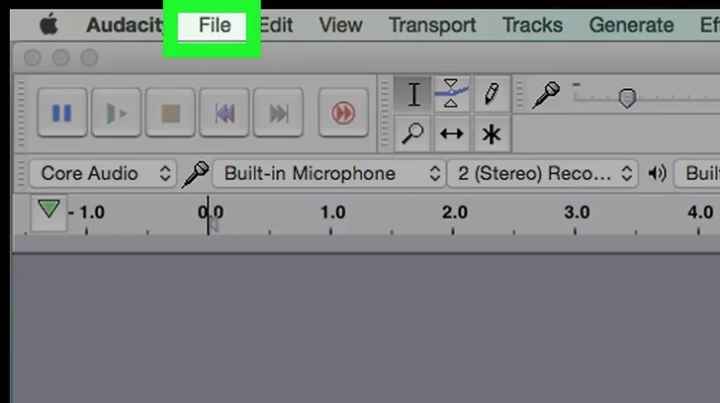
Etape 2:Sélectionnez Ouvrir.
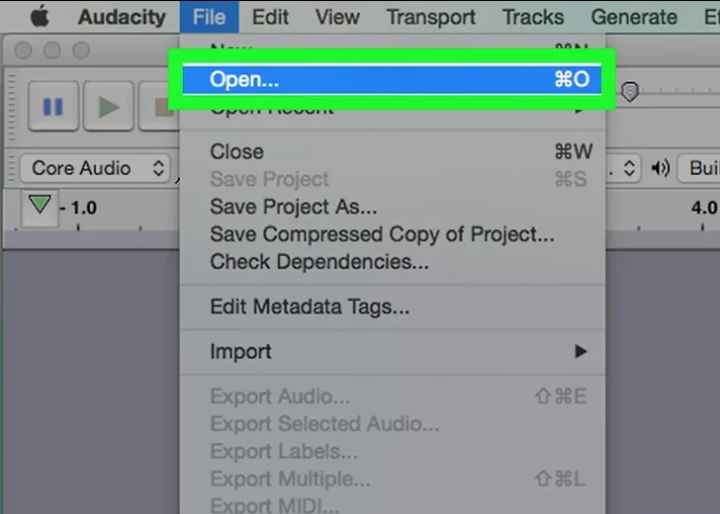
Etape 3:Dans le menu qui s'affiche, choisissez le fichier audio sur lequel vous souhaitez travailler, puis cliquez dessus.
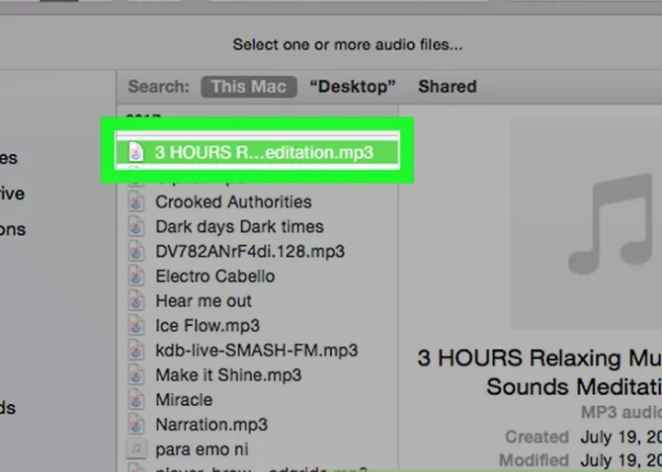
Etape 4: Ouvrir le fichier. Vous trouverez ce bouton en bas à droite de la page.
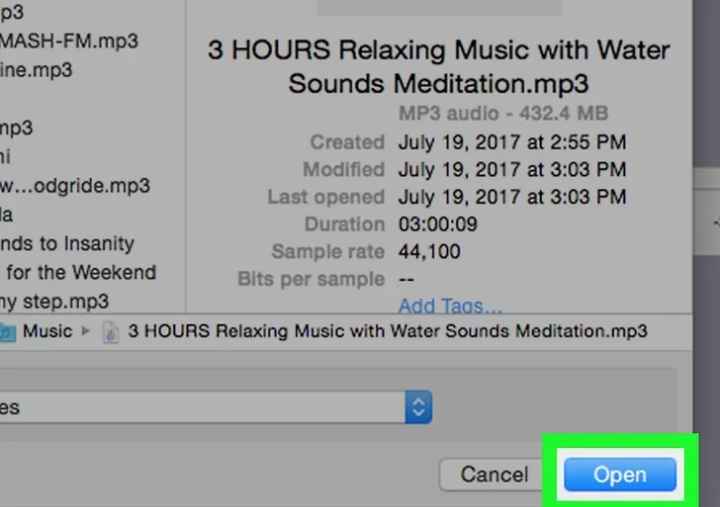
Etape 5: Choisissez la section contenant la musique de fond que vous souhaitez supprimer, mettez-la en surbrillance en faisant glisser votre souris dessus.
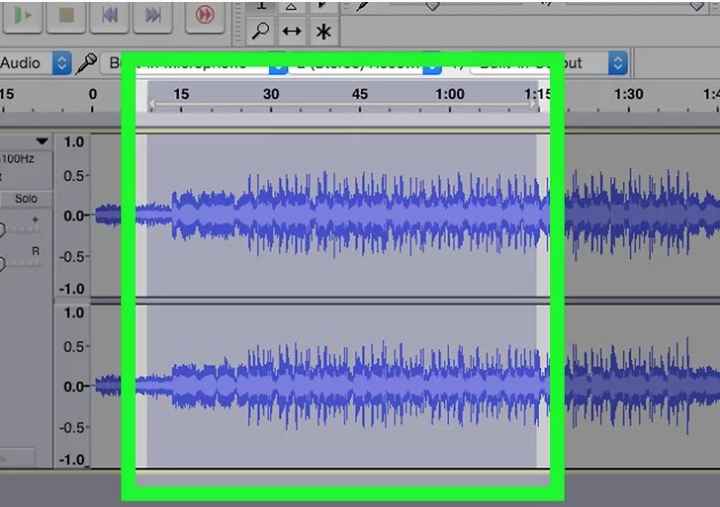
Etape 6: Cliquez sur le bouton Effet situé en haut de l'écran ou de la fenêtre pour les utilisateurs du système Mac ou Windows, respectivement. Choisissez l'option Réduction du bruit dans le menu déroulant.
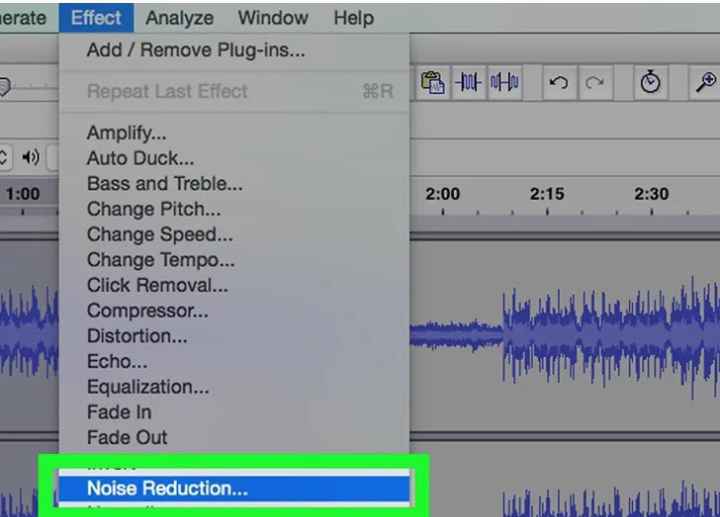
Etape 7: Décidez quelle partie de la chanson est un bruit de fond et quelle partie ne l'est pas dans Audacity en cliquant sur Obtenir un profil de bruit.
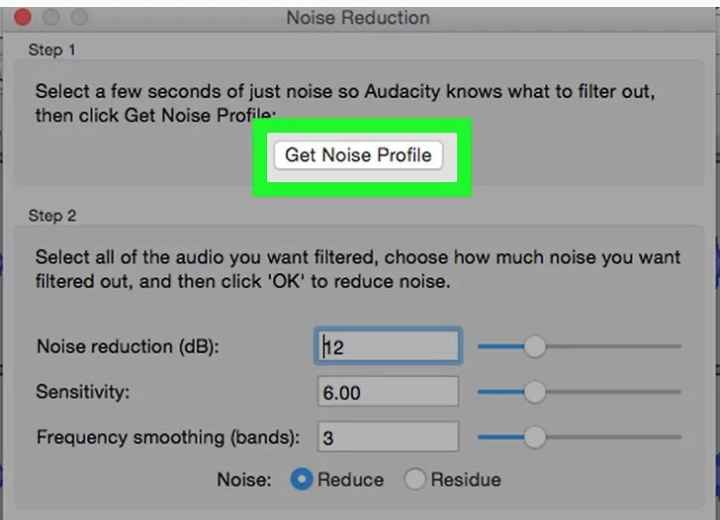
Etape 8: Choisissez la section que vous souhaitez effacer. Vous pouvez également choisir le fichier entier en cliquant sur Commande + A sur Mac ou Ctrl + A sur le système Windows.
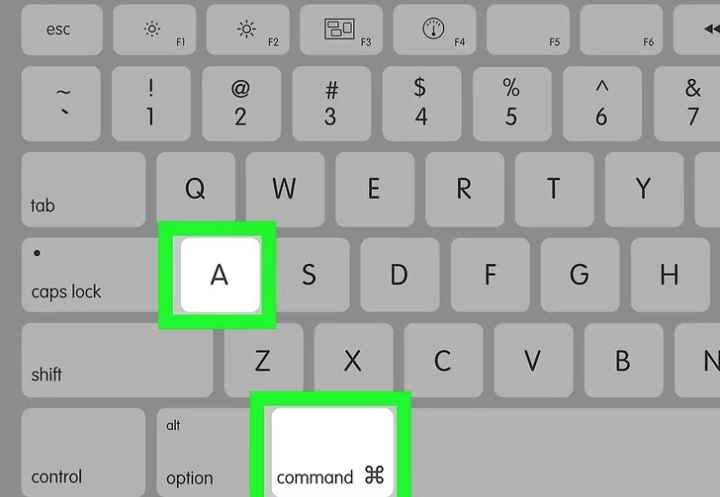
Etape 9: Cliquez sur Répéter la réduction du bruit dans le menu Effet pour appliquer l'édition que vous venez de faire à la piste du morceau.
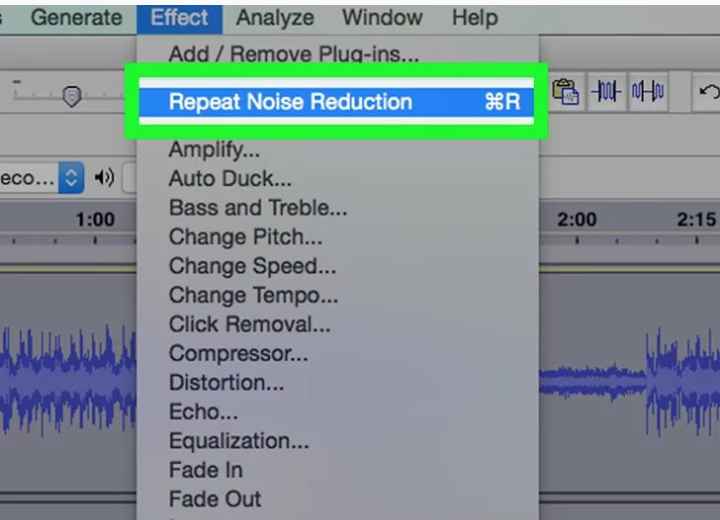
Étape 10 : Si vous entendez encore une trace de la musique de fond que vous n'aimez pas, répétez le processus jusqu'à ce que la chanson soit complètement débarrassée du bruit de fond que vous souhaitez. Faites glisser le curseur Réduction du bruit vers la droite, si vous ne souhaitez pas que certains arrière-plans apparaissent dans la chanson.
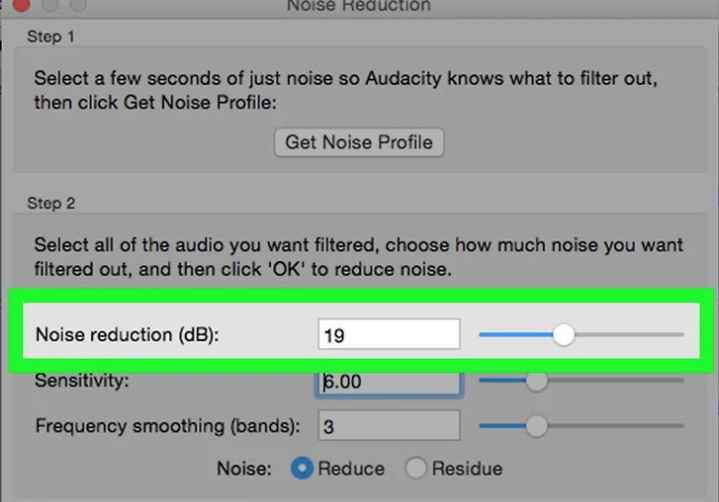
Partie 3 : Comparaison rapide des deux méthodes simples pour ne conserver que les voix/acapella
Jusqu'à présent, vous avez peut-être remarqué des différences et des similitudes entre ces deux méthodes simples qui consistent à supprimer les instruments des chansons et à ne conserver que les voix ou l'acapella. Elle sera examinée dans le tableau comparatif ci-dessous :
| Nom | Media.io Online Vocal Remover | Audacity Vocal Remover |
|---|---|---|
| Compatibilité | Fonctionne avec n'importe quel navigateur Internet sur tous les appareils, Windows/Mac/Linux/Android/iPhone | Windows PC, Mac OS et Linux |
| Gratuit ou non | Oui | Oui |
| Vitesse | Plus rapide | Rapide |
| Courbe d'apprentissage |
1. Convertissez plus de formats de fichiers audio et vidéo. 2. Le traitement par lots sera une fonctionnalité supplémentaire étonnante de l'outil. |
1. L'interface pourrait être rendue plus attrayante et plus accessible, en particulier pour les débutants qui peuvent être effrayés par l'aspect compliqué de l'interface utilisateur. 2. La prise en charge de l'édition simultanée de plusieurs pistes a également été améliorée. |
| Qualité audio | Plus élevé | Parfois, la qualité originale n'est pas garantie... |
| Toujours au travail ? | Oui | Non, car il y a parfois des problèmes. |
| Efficacité | Piloté par l'IA, il est très efficace et professionnel. | Très efficace. |
Conclusion
Maintenant que vous savez comment supprimer des instruments d'une chanson dans Audacity, vous pouvez constater que ce n'est pas sorcier. Il suffit de suivre les indications données dans cet article. Vous découvrirez que vous pouvez profiter des versions acapella de vos chansons préférées une fois que vous aurez supprimé la musique de fond de l'audio dans le logiciel Audacity. N'oubliez pas que lorsqu'il s'agit de simplicité et de résultats rapides, Media.io Online Vocal Remover est le meilleur éditeur pour ce travail.




